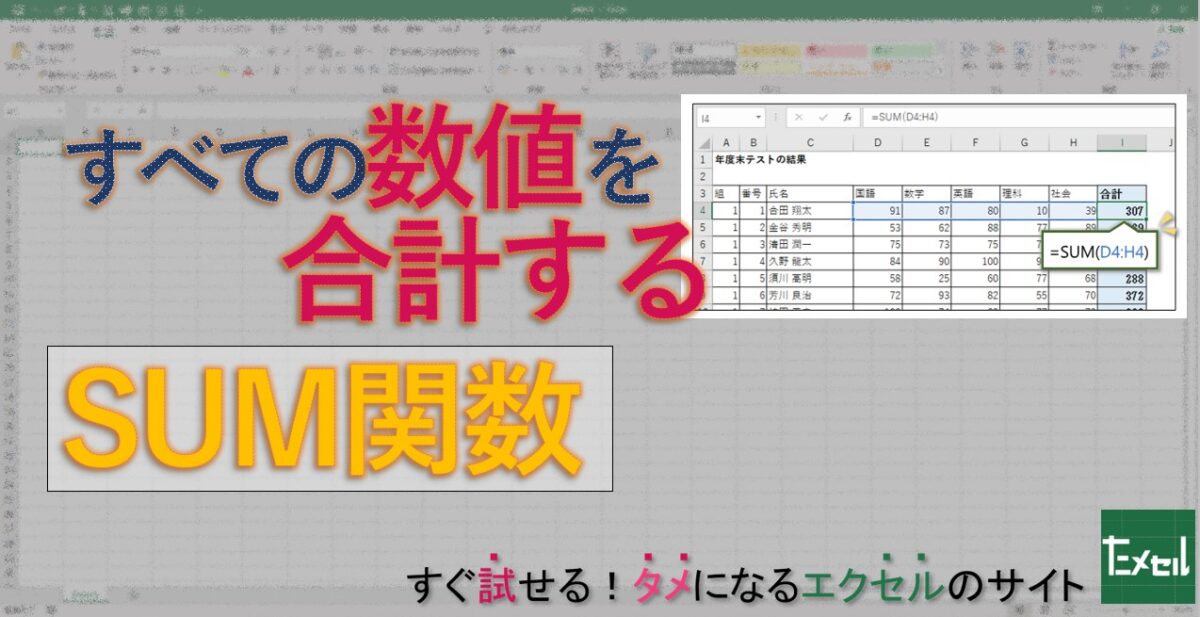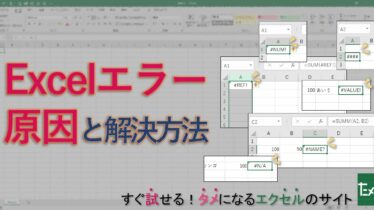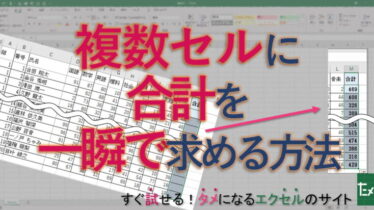スグにためセル! – ここを読めばすぐ使える
SUM関数は、指定したセル範囲に含まれる数値や、直接入力した数値をすべて合計する関数です。
関数の構成:
=SUM(数値1,数値2,・・・,数値255)
| 各要素(引数)の説明 | |
|---|---|
| 数値1 必須 |
合計を求めたい数値を入力します。 |
| 数値2~数値255 省略可 |
合計を求めたい数値を入力します。 |
対応バージョン:365 2019 2016 2013 2010 2007
役に立った
※ より詳しい解説はここから下に続きます。
SUM関数とは
SUM関数は、指定したセル範囲に含まれる数値や、直接入力した数値をすべて合計する関数です。
数値には、「A1:A3」のようなセル範囲を指定することができ、セル範囲を指定した場合はその範囲に含まれるすべての数値の合計を求めることができます。
なお、指定したセル範囲に文字列が含まれていた場合は無視されるため、エラーにはなりません。
SUM関数の入力方法
それでは、SUM関数の使い方を見ていきましょう。
例えば、1,2,3の合計を求めたい場合は、次のように入力します。
=SUM(1,2,3)
合計を求めたい数値をコンマ( , )で区切って直接入力するだけです。
セル範囲を指定して合計を求める場合、例えば、A1からA3セルまでの合計を求めたい場合は、次のように入力します。
=SUM(A1:A3)
また、セル範囲がつながっていない場合、例えば、A1セル、B2セル、C1~C3セルのようにつながっていない範囲を合計したい場合は、コンマ( , )で区切って次のように指定することができます。
=SUM(A1,B2,C1:C3)
SUM関数の注意点
SUM関数は文字列を無視します。
そのため、指定した範囲に文字列の数値が含まれている場合は、その数値は合計に含まれませんので注意してください。